Kamera GoPro terkenal karena dapat merekam rekaman aksi yang memukau, tetapi terkadang pengguna mengalami masalah yang menjengkelkan: metadata GoPro tidak tertanam dengan benar dalam berkasnya. Data yang hilang ini, yang mencakup informasi penting seperti koordinat GPS, tanggal, waktu, dan pengaturan kamera, dapat menjadi sangat penting untuk pengaturan, pengeditan, dan geotagging. Panduan ini memberikan gambaran umum yang komprehensif tentang langkah-langkah pemecahan masalah untuk memastikan video dan foto GoPro Anda mempertahankan semua metadata yang diperlukan.
Memahami Metadata GoPro
Metadata pada dasarnya adalah data tentang data. Dalam konteks file GoPro, metadata adalah informasi yang disematkan dalam file video atau foto yang menjelaskan berbagai aspek rekaman. Ini dapat mencakup:
- Lokasi GPS: Koordinat geografis tepat tempat rekaman diambil.
- Tanggal dan Waktu: Saat yang tepat saat rekaman dimulai.
- Pengaturan Kamera: Informasi seperti resolusi, kecepatan bingkai, keseimbangan putih, dan ISO.
- Model Kamera: Model GoPro spesifik yang digunakan.
- Versi Firmware: Versi sistem operasi kamera.
Data ini sangat berharga untuk mengatur perpustakaan media Anda, melacak petualangan Anda, dan memberikan konteks pada rekaman Anda.
Penyebab Umum Masalah Penyematan Metadata GoPro
Beberapa faktor dapat menyebabkan metadata GoPro tidak tertanam dengan benar. Memahami penyebab ini adalah langkah pertama untuk menemukan solusi.
- Pengaturan Kamera yang Salah: Pengaturan tertentu dapat secara tidak sengaja menonaktifkan atau mengganggu perekaman metadata.
- Masalah Firmware: Firmware yang kedaluwarsa atau rusak dapat menyebabkan berbagai kegagalan fungsi, termasuk hilangnya metadata.
- Masalah Kartu SD: Kartu SD yang rusak atau tidak kompatibel dapat mencegah data ditulis dengan benar.
- Gangguan Perangkat Lunak: Bug pada perangkat lunak GoPro atau aplikasi terkait dapat mengganggu proses penyematan metadata.
- Kerusakan Berkas: Berkas yang rusak dapat kehilangan metadatanya.
- Gangguan Perangkat Lunak Pihak Ketiga: Beberapa perangkat lunak pengeditan atau alat manajemen berkas dapat menghilangkan metadata.
Langkah-Langkah Pemecahan Masalah untuk Memperbaiki Masalah Metadata GoPro
Berikut panduan langkah demi langkah untuk memecahkan masalah dan menyelesaikan masalah penyematan metadata GoPro:
1. Verifikasi GPS Diaktifkan
Pastikan GPS diaktifkan pada GoPro Anda. Ini adalah penyebab umum hilangnya data lokasi.
- Navigasi ke menu pengaturan kamera.
- Cari opsi “GPS” atau “Lokasi”.
- Pastikan dalam keadaan “Aktif”.
2. Perbarui Firmware GoPro
Menjaga firmware GoPro Anda tetap terkini sangat penting untuk kinerja optimal dan perbaikan bug.
- Kunjungi situs web resmi GoPro.
- Unduh firmware terbaru untuk model GoPro spesifik Anda.
- Ikuti petunjuk yang diberikan oleh GoPro untuk menginstal pembaruan.
Pembaruan firmware sering kali mengatasi masalah umum yang terkait dengan penyematan metadata.
3. Gunakan Kartu SD yang Kompatibel
Menggunakan kartu SD yang memenuhi spesifikasi GoPro sangat penting untuk perekaman data yang andal.
- Konsultasikan manual GoPro Anda atau situs web GoPro untuk jenis dan spesifikasi kartu SD yang direkomendasikan (misalnya, kelas kecepatan, kapasitas).
- Pastikan kartu SD Anda diformat dengan benar (idealnya di dalam GoPro itu sendiri).
- Hindari penggunaan kartu SD yang murah atau generik, karena mungkin tidak memenuhi standar yang diperlukan.
4. Format Kartu SD di GoPro
Memformat kartu SD dalam kamera GoPro itu sendiri dapat mengatasi kesalahan sistem berkas yang mungkin mencegah metadata ditulis.
- Masukkan kartu SD ke GoPro Anda.
- Navigasi ke menu pengaturan kamera.
- Cari opsi “Format Kartu SD” dan ikuti petunjuknya.
Ingatlah bahwa pemformatan akan menghapus semua data pada kartu SD, jadi cadangkan semua file penting terlebih dahulu.
5. Periksa Pengaturan Aplikasi GoPro
Jika Anda menggunakan aplikasi GoPro untuk mentransfer file, pastikan pengaturannya dikonfigurasi untuk menjaga metadata.
- Buka aplikasi GoPro.
- Buka pengaturan aplikasi.
- Cari opsi yang terkait dengan transfer file atau penanganan metadata.
- Pastikan metadata diaktifkan atau diatur untuk dipertahankan selama transfer.
6. Hindari Menggunakan Perangkat Lunak Pihak Ketiga yang Menghapus Metadata
Beberapa perangkat lunak pengeditan atau alat manajemen file mungkin secara tidak sengaja menghapus metadata dari file GoPro Anda.
- Berhati-hatilah saat menggunakan perangkat lunak untuk mengedit, mengonversi, atau mengelola file GoPro Anda.
- Periksa pengaturan perangkat lunak untuk memastikan bahwa metadata tidak dihapus selama pemrosesan.
- Jika memungkinkan, gunakan perangkat lunak yang dirancang khusus untuk bekerja dengan file GoPro dan menyimpan metadata.
7. Uji dengan Pengaturan Perekaman yang Berbeda
Lakukan eksperimen dengan pengaturan perekaman yang berbeda untuk melihat apakah pengaturan tertentu menyebabkan masalah metadata.
- Cobalah merekam video pendek atau mengambil foto dengan resolusi, kecepatan bingkai, dan pengaturan lain yang berbeda.
- Periksa apakah metadata tertanam dengan benar dalam file yang dihasilkan.
- Jika Anda mengidentifikasi pengaturan tertentu yang menyebabkan masalah, hindari menggunakan pengaturan tersebut atau hubungi dukungan GoPro untuk mendapatkan bantuan.
8. Memperbaiki File yang Rusak
Jika Anda menduga file GoPro Anda rusak, coba gunakan alat perbaikan file untuk memperbaikinya.
- Ada berbagai alat perbaikan berkas yang tersedia daring, baik yang gratis maupun berbayar.
- Pilih alat yang memiliki reputasi baik yang dirancang untuk memperbaiki berkas video atau foto.
- Ikuti petunjuk yang disediakan oleh alat tersebut untuk memperbaiki file GoPro Anda.
Perlu diingat bahwa perbaikan berkas tidak selalu berhasil, dan Anda mungkin masih kehilangan beberapa data.
9. Hubungi Dukungan GoPro
Jika Anda telah mencoba semua langkah di atas dan masih mengalami masalah metadata, hubungi dukungan GoPro untuk bantuan lebih lanjut.
- Kunjungi situs web GoPro dan cari bagian dukungan.
- Anda biasanya dapat menghubungi dukungan GoPro melalui email, telepon, atau obrolan langsung.
- Bersiaplah untuk memberikan informasi terperinci tentang model GoPro Anda, versi firmware, kartu SD, dan langkah-langkah yang telah Anda ambil untuk memecahkan masalah tersebut.
Pertanyaan yang Sering Diajukan (FAQ)
Mengapa GoPro saya tidak menyertakan data GPS?
Alasan yang paling umum adalah GPS dinonaktifkan di pengaturan GoPro Anda. Pastikan GPS telah diaktifkan. Penyebab lainnya termasuk masalah firmware, masalah kartu SD, atau gangguan perangkat lunak.
Bagaimana cara memeriksa apakah video GoPro saya memiliki metadata?
Anda dapat memeriksa metadata dengan mengklik kanan berkas di komputer, memilih “Properties” (Windows) atau “Get Info” (Mac), dan mencari detail seperti koordinat GPS, tanggal, dan pengaturan kamera. Penampil metadata khusus juga tersedia.
Apakah memformat kartu SD saya akan menghapus metadata?
Memformat kartu SD akan menghapus semua data, termasuk berkas video dan foto itu sendiri, beserta metadata yang tertanam. Cadangkan berkas Anda sebelum memformat.
Jenis kartu SD apa yang terbaik bagi GoPro untuk memastikan metadata tersimpan?
Gunakan kartu SD berkualitas tinggi yang memenuhi spesifikasi yang direkomendasikan GoPro. Cari kartu dengan kelas kecepatan tinggi (U3 atau V30) dan kapasitas yang memadai. Baca buku panduan GoPro Anda untuk rekomendasi khusus.
Bisakah perangkat lunak pihak ketiga menghapus metadata GoPro?
Ya, beberapa perangkat lunak penyuntingan, konverter file, atau alat manajemen file dapat menghapus metadata dari file GoPro. Selalu periksa pengaturan perangkat lunak untuk memastikan metadata tetap terjaga.